软件介绍
Marvelous Designer 11特别版是一款专门为服装设计师而准备的三维服装设计软件,这款软件采用非常简单易懂的操作界面,可以让初学者们也能够轻松掌握。而且Marvelous Designer 11中文版还免费提供了海量的服装设计素材,方便你寻找到设计上的灵感哦!
Marvelous Designer 11特别版拥有非常强大的服装模拟功能,我们可以将自己设计好的服装穿到虚拟的模特身上,然后就可以清楚看到服装的效果了。
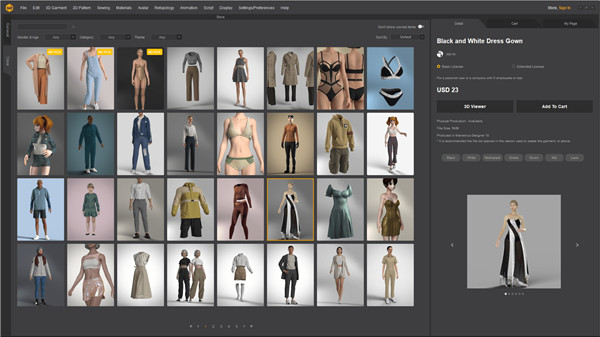
软件特色
1、【快速的服装模拟】
使用强大的服装模拟引擎高效地完成服装制作。可按需求选择使用CPU或GPU进行模拟。
2、【方便地制作板片】
自由调整服装板片,使服装更贴合您的虚拟模特。从UV图中提取2D板片,将旧作变为新衣。
3、【3D文件兼容性】
支持OBJ, FBX, Alembic, Maya Cache, PC2, LXO以及MDD文件格式,与其他3D软件兼容。
4、【网格变换】
使用重置网格,网格细分及重拓扑功能优化网格结构,以符合您的工作流程。
5、【附件及细节】
您可以在服装上添加纽扣、拉链及明线等辅料。为服装上的附件设置重量后,可以模拟出更加真实的效果。
6、【动画录制】
录制并保存交互式布料模拟动画。通过使用风控制器和固定针工具来创建各种各样的动画效果。
7、【模块化设计】
在模块化模式中,模块化配置器中储存的板片数据可用于快速轻松地制作各式各样的服装。
8、【虚拟模特】
为A/T-Pose虚拟模特自动添加安排点功能将使您更轻松地把服装穿着在虚拟模特上。
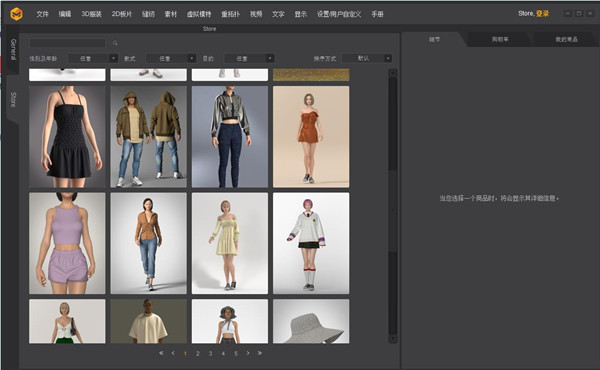
软件功能
1、UI变更
用户现在可以根据自己的喜好设置工作区和工具集。现在可以自定义窗口布局并在不同的3D窗口中一次使用多种模式。此外,您最常用的工具现在可以从菜单栏中弹出并在屏幕周围自由放置。
2、重新拓扑改进
版本11中的新功能是重新拓扑“Ghost Points”,它允许用户通过缝纫关系将他们自定义绘制的拓扑与之前绘制的拓扑对齐。这可确保接缝处的顶点完美对齐。此外,还添加了补丁拓扑工具,该工具允许用户使用设置分区快速屏蔽矩形或三角形补丁中的均匀拓扑。
3、部分形态固化
使用画笔工具选择部分网格,以便在模拟期间这些选定部分将保持固化。这允许用户在一个区域保留他们喜欢的皱纹细节,同时为其他区域设计样式。
4、商店
现在可以从Marvelous Designer内部购买或下载商店中的服装项目(仅限Windows)。
5、动画UI变化
动画编辑器现在位于用户界面的底部,可以用上翘的三角形调用。动画编辑器现在还包括帧速率和播放选项,因此用户可以在导出之前以预期的帧速率预览他们的服装动画。
Marvelous Designer 11特别版安装步骤
1、下载解压得到Marvelous Designer 11安装包和crack特别补丁。

2、运行MarvelousDesigner11.exe开始安装,同意协议。
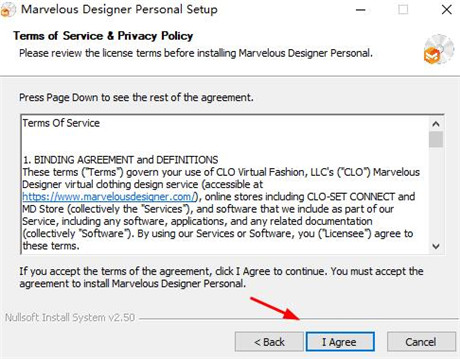
3、选择软件安装路径,默认即可。
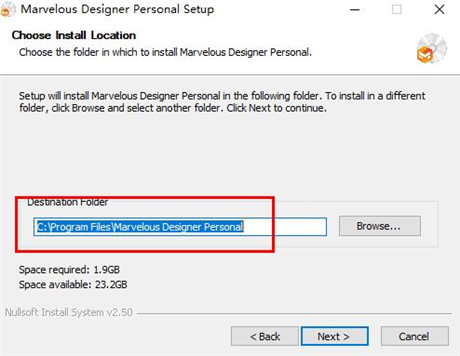
4、等待软件安装完成,点击finish退出引导。
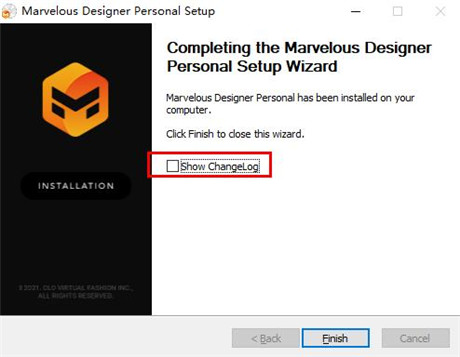
5、将crack补丁复制到软件安装路径下替换。
默认路径为【C:\Program Files\Marvelous Designer Personal】。
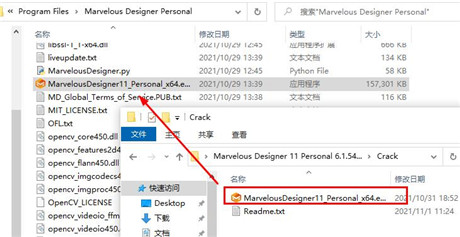
6、双击运行软件,这里需要登录Marvelous Designer账号,没有的用户可以点击sign up注册一个。
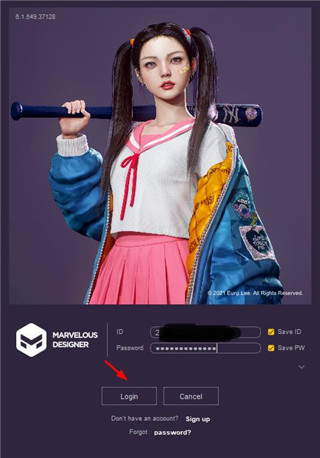
7、登录完成后,设置语言为简体中文,然后点击ok。
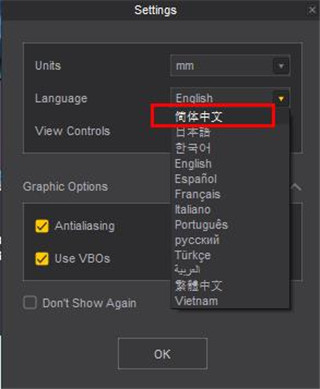
8、至此,Marvelous Designer 11中文特别版软件成功特别,到期时间为无限制。
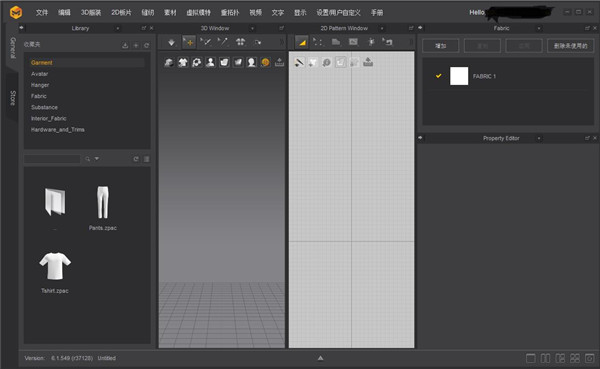
Marvelous Designer 11特别版使用教程
Marvelous Designer 11如何制作衣服?
1、从C4D导入模型到MD
首先,我们需要在C4D当中完成人物的模型制作,因为需要在MD当中穿衣服,所以只需要重点刻画衣服掩盖不到的地方,比如发型,表情,头和鞋子等特征,身体部分只需要简单制作即可,制作模型时尽量是T-pose或A-pose,这样在MD里比较好制作衣服。

2、接下来,我们在C4D中选择导出,找到OBJ格式,进行默认导出。打开MD软件,点击左上角导入OBJ,单位建议选择为CM。
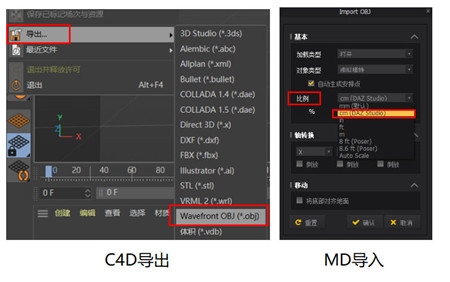
3、在MD当中制作衣服模型。
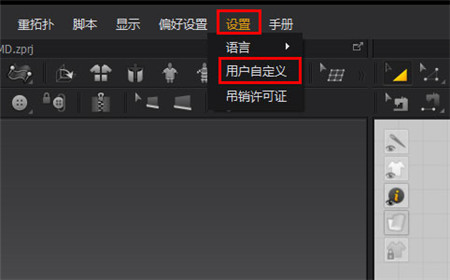
当我们第一次打开MD软件,我们需要进行初步的设置才能更高效的使用软件,我们首先修改视图控制与C4D操作保持一致,如图所示:
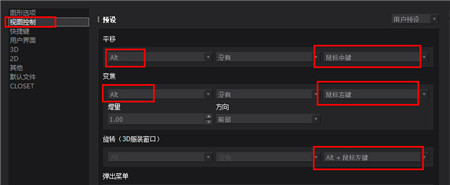
4、接着,我们修改下默认坐标轴为世界坐标,如图所示:
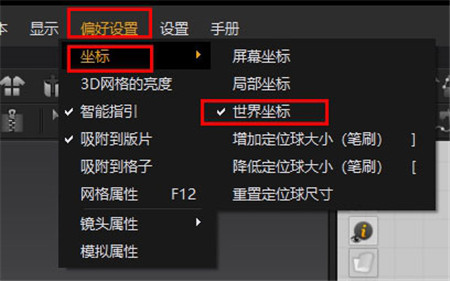
5、使用形状工具,在人物前面新建板片。
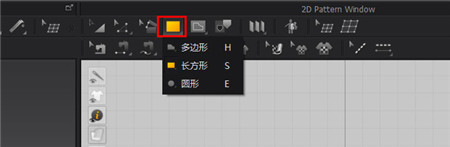
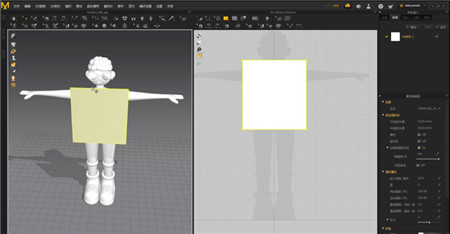
6、使用编辑工具,对板片进行造型调整,并进行复制,摆放到角色后方。
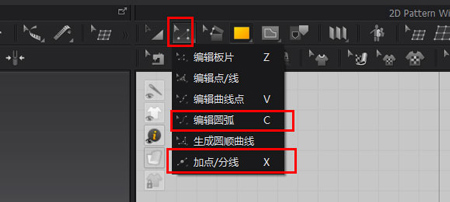
7、最后,使用线缝纫工具,按照衣服的构造设置缝合边,并点击面板左上角进行布料模拟即可。
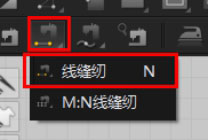
- 精选留言 来自江西宜春电信用户 发表于: 2023-2-2
- 一直在用这个
- 精选留言 来自福建南平电信用户 发表于: 2023-1-25
- 感谢分享
- 精选留言 来自安徽阜阳移动用户 发表于: 2023-12-10
- 可以推荐给朋友,感觉很不错
- 精选留言 来自河南周口联通用户 发表于: 2023-1-26
- 不愧高端制作,这样的完成度也能达到这样的水平
- 精选留言 来自甘肃平凉联通用户 发表于: 2023-2-19
- 666666,找了很久终于找了




















































 浙公网安备 33038202002266号
浙公网安备 33038202002266号